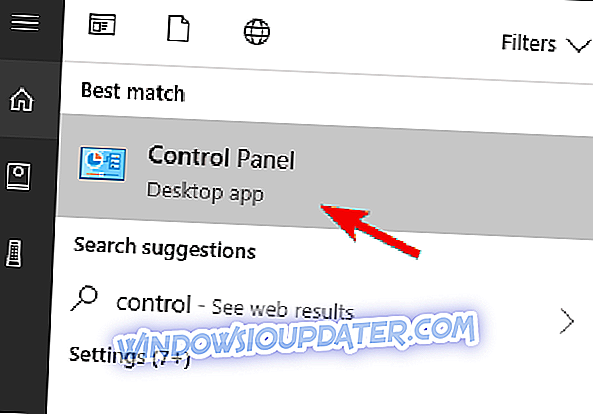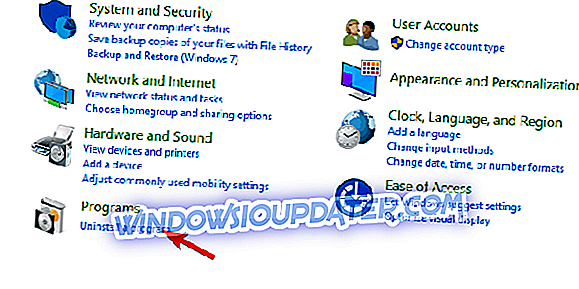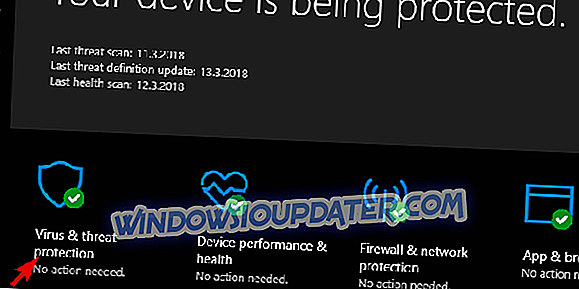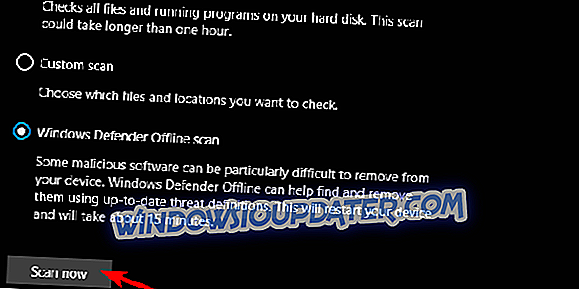타사 제거 프로그램의 바다에서는 항상 시스템을 유지 관리하는 데 도움이되는 도구보다 부담이되는 기회를 얻을 수 있습니다. 이러한 도구 중 하나는 System Checkup 제거 프로그램 일 수 있습니다. 이는 의심스런 소프트웨어 일 것입니다. 백그라운드에서 작동하며 " syscheckup.exe "프로세스가 실행 가능한 서비스입니다.
이를 염두에두고, 우리는 "syscheckup.exe"가 무엇인지 설명하기로 결정했습니다. 그렇게하기로 결정한 경우 위협을 제거하는 방법입니다. 찾으려면 계속 읽어야합니다.
SysCheckup이란 무엇이며 어떻게 제거합니까?
SysCheckup 및 관련 프로세스는 무엇입니까?
돈을 훔치는 단 하나의 목적을 위해 존재하는 불쾌한 사기성 응용 프로그램이 많이 있습니다. 우리는 우리의 손가락을 지적하고 싶지 않지만, 제거 프로그램과 레지스트리 클리너 인 System Checkup 응용 프로그램은 최소한 의심 스럽습니다. 그렇게 말하면, 우리는 그것을 시도하지 말 것을 권고 할 수는 없지만 그렇게하는 동안 조심하는 것이 좋습니다.
어떻게 작동합니까? 음, 동의서 만있는 것 같습니다. 기본적으로, 그것은 당신의 지식없이 설치하는 경향이있는 사기 bloatware의 일부가 아닙니다. 백그라운드에서 작동하고 시스템으로 시작합니다. 따라서 작업 관리자의 프로세스 목록에서 찾을 수 있어야합니다.
- 읽는 중 : Hxtsr.exe 파일 : Windows 10 컴퓨터에 미치는 영향 및 영향
SysCheckup.exe는 해당 실행 파일입니다. 다른 응용 프로그램과 마찬가지로 유효한 인터페이스를 가지고 있습니다. 그러나 System Checkup 기능의 회색 영역은 타사 설치 제거 프로그램 및 레지스트리 정리 프로그램과 관련하여 정확하게 필요하지 않은 백그라운드 프로세스에 있습니다.
또한 중요한 것은 응용 프로그램의 전반적인 기능과 관련이 있습니다. 즉, 시장에 나와있는 것처럼 작동하지 않는 것 같고, 여러 가지 이유 때문에 겉으로보기에는 중단되었습니다. 그래서 당신이 아마 그것을 피하고 제거하기를 원할 이유가 많이 있습니다.
PC를 PC에서 제거하려면 어떻게해야합니까?
우리가 응용 프로그램에 대해 이야기하고 있기 때문에 그것을 삭제하는 간단하고 근본적인 방법이 있습니다. 또한 응용 프로그램 자체에서 발생할 수있는 악성 코드 감염 가능성을 다루는 두 번째 단계가 있습니다. 따라서 시스템에서 먼저 제거한 다음 두 번째 단계는 모든 SysCheckup.exe 나머지 파일을 정리하는 것입니다. 또한 애드웨어 감염 가능성을 제거하기 위해 타사 도구를 실행할 수도 있습니다.
다음은 3 단계로 모두 올바른 순서입니다.
시스템에서 시스템 검사 제거 :
- Windows 검색 창에 컨트롤을 입력하고 결과 목록에서 제어판 을 엽니 다.
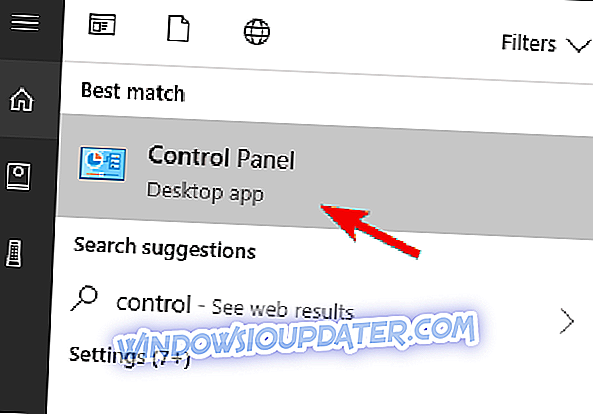
- "프로그램"섹션 에서 프로그램 제거를 선택하십시오.
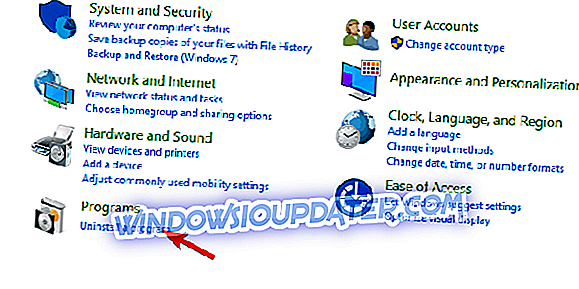
- 시스템 검사를 찾아 제거하십시오.
- PC를 다시 시작하십시오.
- 작업 표시 줄을 마우스 오른쪽 버튼으로 클릭하고 작업 관리자를 엽니 다.
- " syscheckup.exe "가 백그라운드에서 계속 작동하는지 확인하십시오. 그렇다면 청소 절차로 이동하십시오.
모든 시스템 검사 나머지 파일 정리 :
- IObit Uninstaller 다운로드 (무료) 또는 Ashampoo Uninstaller (우리가 강력하게 권장하는 무료 도구 및 신뢰할 수있는 도구)를 설치하고 설치하십시오.
- 검사를 실행하고 설치시 시스템 검사가 생성 된 모든 레지스트리 입력을 제거하십시오.
- 나머지 폴더의 설치 경로를 다시 확인하고 제거하십시오.
- PC를 다시 시작하십시오.
멀웨어 및 애드웨어 검사 :
마지막으로 타사 바이러스 백신을 사용하여 바이러스 존재 여부를 검사 할 수 있습니다. 애드웨어와 마찬가지로 Malwarebytes AdwCleaner를 권장합니다. 바이러스 백신으로 Windows Defender를 사용하는 경우 딥 - 스캔 절차를 수행하는 방법은 다음과 같습니다.
- 검색 창에 Windows Defender 를 입력하고 Windows Defender 보안 센터를 엽니 다.
- 바이러스 및 위협을 선택하십시오.
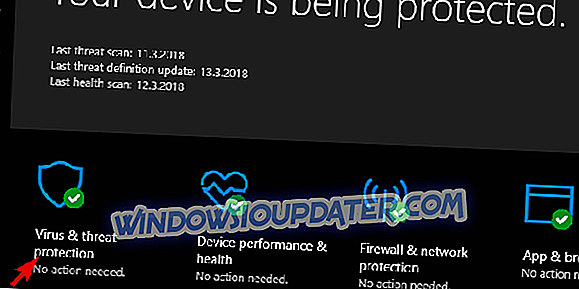
- 고급 검사를 선택하십시오.
- Windows Defender 오프라인 검색 을 선택한 다음 지금 검색을 선택하십시오.
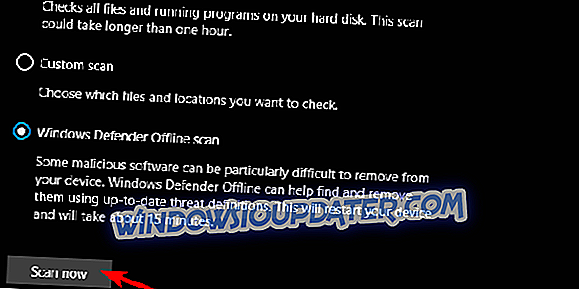
- PC가 다시 시작되고 스캔 절차가 시작됩니다.
그렇게해야합니다. 시스템 검사 및 그 유효성에 관해 질문이나 의견이 있으시면 아래의 의견란에 저희와 공유하십시오.